วิธีเปิดใช้งานโหมดการบำรุงรักษา WordPress อย่างรวดเร็วสำหรับการอัปเดต
เผยแพร่แล้ว: 2025-07-11หากเว็บไซต์ของคุณจำเป็นต้องไม่สามารถเข้าถึงได้ชั่วคราวการสร้างหน้าการบำรุงรักษา WordPress เป็นทางออกที่ดีที่สุดของคุณในการรักษาประสบการณ์ผู้ใช้และแจ้งให้ผู้เยี่ยมชมทราบว่าคุณทราบว่าเว็บไซต์ของคุณออฟไลน์ มันแสดงให้เห็นว่าทุกอย่างอยู่ภายใต้การควบคุมและแบรนด์ของคุณยังคงเป็นมืออาชีพและน่าเชื่อถือ
การบำรุงรักษาบางครั้งจำเป็นเมื่อคุณแก้ไขปัญหาประสิทธิภาพการจัดการช่องโหว่ด้านความปลอดภัยหรือทำการอัปเดตที่สำคัญ ในคู่มือนี้คุณจะค้นพบวิธีง่าย ๆ 4 วิธีในการเปิดใช้งานโหมดการบำรุงรักษา WordPress ตั้งแต่การแก้ไขรหัสด้วยตนเองไปจนถึงการใช้ปลั๊กอินการบำรุงรักษา WordPress ที่ดีที่สุด - ไม่ว่าทักษะด้านเทคโนโลยีของคุณจะมีวิธีการที่เหมาะกับคุณ
| TL; DR: ทุกสิ่งที่คุณจำเป็นต้องรู้เกี่ยวกับโหมดการบำรุงรักษา WordPress โหมดการบำรุงรักษา WordPress ช่วยให้คุณสามารถใช้เว็บไซต์ของคุณออฟไลน์ชั่วคราวเพื่อรับการอัปเดตหรือแก้ไขได้โดยไม่รบกวนประสบการณ์ผู้ใช้ มันเป็นสิ่งสำคัญสำหรับการดำเนินการอัปเดตหลักการเปลี่ยนแปลงเนื้อหาหรือการแก้ไขปัญหาในขณะที่แจ้งให้ผู้เข้าชมทราบ คุณสามารถเปิดใช้งานได้ด้วยตนเองด้วยตัวอย่างโค้ดหรือโดยใช้ปลั๊กอินที่เสนอเทมเพลตและการควบคุมการเข้าถึงที่ปรับแต่งได้ โหมดการบำรุงรักษาที่เหมาะสมยังเกี่ยวข้องกับแนวทางปฏิบัติที่ดีที่สุดของ SEO การตรวจสอบประสิทธิภาพ - เครื่องมือเช่น WP Rocket ช่วยป้องกันปัญหาและข้อควรระวังด้านความปลอดภัย ให้โอกาสผู้เยี่ยมชมของคุณในการติดต่อกับแบรนด์ของคุณและรวมลิงก์เพื่อติดตามคุณบนโซเชียลมีเดียหรือติดต่อคุณได้อย่างง่ายดาย ในเวลาเดียวกันตรวจสอบการวิเคราะห์ไซต์ของคุณเพื่อระบุช่วงเวลาการรับส่งข้อมูลสูงสุดและหลีกเลี่ยงการบำรุงรักษากำหนดเวลาในช่วงเวลานั้น หลังจากการบำรุงรักษาการติดตามด้วยการเพิ่มประสิทธิภาพและขั้นตอนการรักษาความปลอดภัยช่วยให้ไซต์ของคุณแข็งแรงและรวดเร็ว |
ประเด็นสำคัญ
เปิดใช้งานโหมดการบำรุงรักษาโดยใช้. htaccess, อัปโหลดไฟล์. การบำรุงรักษาผ่าน FTP, ฟังก์ชั่นแก้ไข functions.php หรือติดตั้งปลั๊กอินโหมดการบำรุงรักษา WordPress
ใช้โหมดการบำรุงรักษาสำหรับการอัปเดตและแก้ไข ใช้หน้าเร็ว ๆ นี้เพื่อสร้าง Buzz และขยายรายการของคุณก่อนเปิดตัว
ตรวจสอบให้แน่ใจว่าหน้าการบำรุงรักษา WordPress ของคุณส่งคืนรหัสสถานะ 503 เพื่อบอกเครื่องมือค้นหาว่าการหยุดทำงานเป็นการชั่วคราวและปกป้อง SEO ของคุณ
ออกแบบหน้าการบำรุงรักษาของคุณด้วยโลโก้สีแบรนด์ข้อมูลติดต่อและลิงค์โซเชียลมีเดียเพื่อให้ผู้ใช้มีส่วนร่วม
ตรวจสอบการวิเคราะห์ไซต์ของคุณเพื่อกำหนดเวลาการบำรุงรักษาเมื่อการรับส่งข้อมูลของผู้เข้าชมต่ำตามแนวทางปฏิบัติที่ดีที่สุดในโหมดการบำรุงรักษา WordPress
ใช้ WP Rocket เพื่อป้องกันปัญหาด้านประสิทธิภาพและความจำเป็นในการทำให้ไซต์ของคุณออฟไลน์เนื่องจากปัญหาความเร็วหรือประสิทธิภาพ
โหมดการบำรุงรักษา WordPress คืออะไร?
หน้าการบำรุงรักษา WordPress เป็นหน้าจอชั่วคราวที่แจ้งให้ผู้เยี่ยมชมของคุณทราบว่าเว็บไซต์ของคุณกำลังอยู่ระหว่างการอัปเดต แทนที่จะแสดงเว็บไซต์ที่ไม่สมบูรณ์หรือไม่สมบูรณ์โหมดการบำรุงรักษาจะแสดงการอัปเดตสถานะมักจะมาพร้อมกับข้อความสั้น ๆ เพื่อแจ้งให้ผู้ใช้ทราบว่าไซต์จะกลับมาออนไลน์เมื่อใด
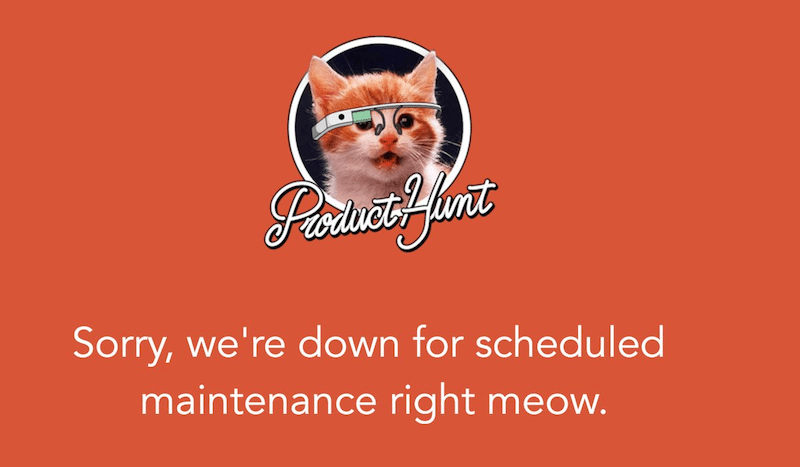
การเปิดใช้งานโหมดการบำรุงรักษา WordPress ช่วยให้คุณรักษาภาพมืออาชีพและหลีกเลี่ยงประสบการณ์ที่สับสนหรือน่าหงุดหงิดสำหรับผู้เยี่ยมชมของคุณ มันเป็นทางเลือกที่ดีกว่าในการใช้เว็บไซต์ของคุณออฟไลน์เนื่องจากส่งสัญญาณทั้งผู้ใช้และเครื่องมือค้นหาว่าการหยุดทำงานเป็นความตั้งใจและชั่วคราว
เมื่อใดและทำไมต้องใช้โหมดการบำรุงรักษา
ไม่ว่าคุณจะอัปเดตเนื้อหาการออกแบบใหม่การปรับปรุงประสิทธิภาพหรือการจัดการไซต์ไคลเอ็นต์การใช้หน้าการบำรุงรักษาช่วยปกป้องประสบการณ์ผู้ใช้และรักษารูปลักษณ์ระดับมืออาชีพ นี่คือสถานการณ์ที่พบบ่อยที่สุดที่คุณอาจต้องเปิดใช้งานโหมดการบำรุงรักษาใน WordPress
การอัปเดตเนื้อหา
หากคุณอัปเดตเนื้อหาหรือการปรับโครงสร้างของคุณเป็นประจำการใช้โหมดการบำรุงรักษา WordPress ช่วยให้ทุกอย่างทำงานได้อย่างราบรื่น มันรักษาโครงสร้างของเว็บไซต์ของคุณเมื่อทำการเปลี่ยนแปลงเนื้อหาเช่นการเพิ่มหรือลบหน้า
ตัวอย่าง: คุณเป็นบล็อกเกอร์หรือผู้จัดการเนื้อหาอัปเดตเค้าโครงหน้าแรกและหมวดหมู่บล็อกของคุณ การเปิดใช้งานโหมดการบำรุงรักษาช่วยป้องกันไม่ให้ผู้เข้าชมลงจอดบนหน้าเว็บที่ไม่สมบูรณ์หรือแตกหักในขณะที่คุณทำงานเบื้องหลัง
การออกแบบการเปลี่ยนแปลง
ไม่ว่าคุณจะเปลี่ยนเป็นธีมใหม่หรือปรับปรุงเค้าโครงของคุณการอัพเดทการออกแบบอาจทำให้เกิดข้อบกพร่องทางสายตาหรือสไตล์ที่ไม่สอดคล้องกัน หน้าการบำรุงรักษาแบบกำหนดเองช่วยให้คุณสามารถทำงานเกี่ยวกับการออกแบบในขณะที่ยังคงรักษาประสบการณ์ของผู้เข้าชมไว้
ตัวอย่าง: คุณเป็นนักออกแบบที่รีเฟรชไซต์ WordPress ของคุณด้วยธีมและเค้าโครงใหม่ การเปิดใช้งานโหมดการบำรุงรักษา WordPress ช่วยให้ผู้ใช้ไม่เห็นไซต์เวอร์ชันที่ยังไม่เสร็จ
ความปลอดภัยหรือประสิทธิภาพการทำงาน
เมื่อดำเนินงานแบ็กเอนด์เช่นการแก้ไขข้อผิดพลาดการตรวจสอบความปลอดภัยหรือการเพิ่มประสิทธิภาพความเร็วโหมดการบำรุงรักษาจะสร้างสภาพแวดล้อมที่ปลอดภัยสำหรับการเปลี่ยนแปลงที่ไม่ส่งผลกระทบต่อผู้เข้าชม
ตัวอย่าง: คุณเป็นนักพัฒนาที่ตรวจสอบความปลอดภัยหลังจากเหตุการณ์มัลแวร์ ด้วยโหมดการบำรุงรักษา WordPress คุณสามารถแก้ไขการแก้ไขได้โดยไม่ต้องเปิดเผยผู้เข้าชมถึงช่องโหว่หรือข้อผิดพลาด
การอัปเดตขนาดใหญ่หรืองานไคลเอนต์
สำหรับเอเจนซี่ที่จัดการเว็บไซต์ไคลเอนต์หลายรายการโหมดการบำรุงรักษาเป็นสิ่งจำเป็นในระหว่างการอัปเดตที่สำคัญเกี่ยวกับธีมปลั๊กอินหรือไฟล์หลักเพื่อหลีกเลี่ยงปัญหาการหยุดทำงาน
ตัวอย่าง: คุณเป็นเอเจนซี่ WordPress ที่ผลักดันการอัปเดตจำนวนมากในหลาย ๆ ไซต์ การเปิดใช้งานโหมดการบำรุงรักษาไซต์ WordPress ป้องกันไม่ให้ผู้ใช้เห็นข้อผิดพลาดหรือความไม่ลงรอยกันในระหว่างการเปลี่ยนแปลง
| คำแนะนำ: แทนที่จะเป็นโหมดการบำรุงรักษาทีมการตลาดอาจต้องการหน้า“ เร็ว ๆ นี้” เพื่อสร้างความคาดหวังสำหรับการเปิดตัวไซต์หรือฟีเจอร์ใหม่ |
โหมดการบำรุงรักษา WordPress เทียบกับเร็ว ๆ นี้
โหมดการบำรุงรักษาใช้สำหรับการหยุดทำงานชั่วคราวบนเว็บไซต์ที่มีอยู่ หน้าเร็ว ๆ นี้จะเหมาะสำหรับการเปิดตัวเว็บไซต์ใหม่หรือการยกเครื่องครั้งใหญ่ พวกเขามักจะรวมถึงการนับถอยหลังและแบบฟอร์มการเลือกใช้เพื่อรวบรวมอีเมลและสร้างความตื่นเต้นก่อนที่จะถ่ายทอดสด
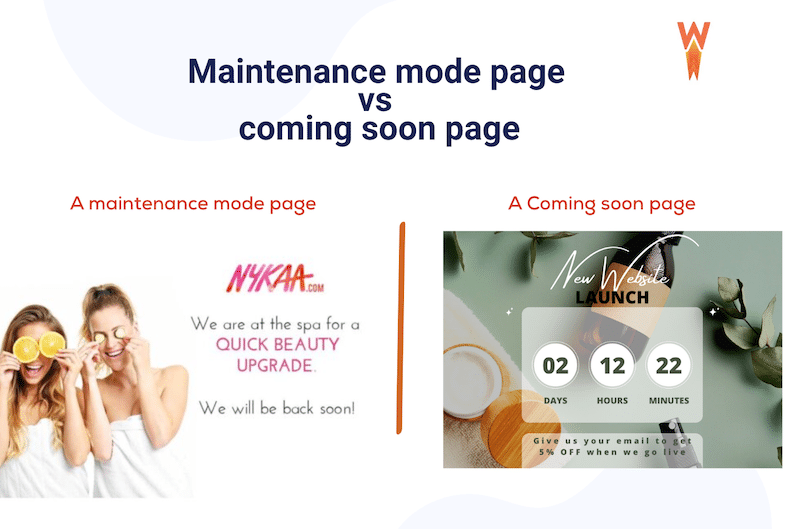
ปรับแต่งหน้าการบำรุงรักษา
การลงจอดบนหน้าข้อผิดพลาดทั่วไปที่ไม่มีแบรนด์อาจทำให้ผู้เข้าชมหงุดหงิด หากไซต์ของคุณหยุดทำงานชั่วคราวให้ใช้โอกาสนี้ชั่วคราวเพื่อแจ้งให้ผู้ใช้ทราบและมีส่วนร่วมกับหน้าการบำรุงรักษา WordPress ที่กำหนดเองที่กำหนดเอง มันสามารถรักษาความไว้วางใจ แต่ยังสะท้อนความเป็นมืออาชีพของคุณ นี่คือโหมดการบำรุงรักษา WordPress ที่ดีที่สุดที่คุณสามารถติดตามได้สำหรับโครงการของคุณ:
| คำแนะนำ: หากคุณรู้ล่วงหน้าว่าไซต์ของคุณจะหยุดลง (เช่นการอัปเดตที่กำหนดโดยนักพัฒนา) ให้สื่อสารสิ่งนี้ล่วงหน้าด้วยข้อความบาร์ยอดนิยมเช่น:“ มุ่งหน้าไป! ไซต์ของเราจะอยู่ภายใต้การบำรุงรักษาตามกำหนดเวลา 2 ถึง 3 น. |
การสร้างเทมเพลตด้วยภาพลักษณ์แบรนด์ที่สอดคล้องกัน
การออกแบบหน้าการบำรุงรักษา WordPress ของคุณควรสะท้อนถึงตัวตนของเว็บไซต์ของคุณ ใช้สีโลโก้และโทนเสียงของแบรนด์ของคุณดังนั้นผู้ใช้จึงจำได้ทันทีว่าพวกเขาอยู่ในตำแหน่งที่เหมาะสม อย่าปล่อยให้พวกเขาคาดเดาและอธิบายว่าทำไมไซต์ถึงไม่ถูกต้อง ตัวอย่างเช่นคุณสามารถเลือกข้อความเช่นข้อความต่อไปนี้:
“ เรากำลังทำการปรับปรุงบางอย่างและจะกลับมาในไม่ช้า! เว็บไซต์นี้อยู่ภายใต้การบำรุงรักษาตามกำหนดเวลาตั้งแต่ 2 โมงเช้าถึง 3 โมงเช้า”
Nicolas Richer ผู้เชี่ยวชาญ SEO กล่าวว่า:
หน้าการบำรุงรักษานี้มีความสำคัญแน่นอน แต่ไม่ใช่หน้าการแปลงคีย์ดังนั้นอย่าคิดว่าเทมเพลตมากเกินไป สิ่งสำคัญคือการรักษาเวลาในการบำรุงรักษาให้สั้นที่สุด (ต่ำสุดหนึ่งชั่วโมง) รักษาแบรนด์และการออกแบบให้สอดคล้องกับส่วนที่เหลือของเว็บไซต์ให้ง่ายและให้ความมั่นใจแก่ผู้เข้าชมที่เราจะกลับมาในเวลาเพียงไม่กี่นาที สิ่งที่สำคัญที่สุดคือวิธีที่เราแจ้งให้พวกเขาทราบเมื่อเรามีชีวิตอีกครั้งพวกเขาต้องการเยี่ยมชมเว็บไซต์ในขณะนั้นอย่างชัดเจนดังนั้นเราควรพยายามแจ้งให้พวกเขาทราบเมื่อสิ่งต่าง ๆ กลับมาเป็นปกติ และในระหว่างนี้หากเป็นเรื่องเร่งด่วนเราสามารถแสดงแบบฟอร์มการติดต่อหรือแสดงอีเมลที่ชัดเจนของทีมขายหรือทีมสนับสนุนของเรา
การควบคุมการเข้าถึงและการยกเว้นเพจ
อีกโหมดการบำรุงรักษา WordPress วิธีปฏิบัติที่ดีที่สุดคือการควบคุมการเข้าถึงหน้าเว็บที่เฉพาะเจาะจง ปลั๊กอินบางตัวช่วยให้คุณสามารถยกเว้นบางหน้า - เช่นบล็อกหรือแบบฟอร์มการติดต่อของคุณ - จากโหมดการบำรุงรักษา ด้วยวิธีนี้ผู้ใช้ยังสามารถเข้าถึงส่วนสำคัญของเว็บไซต์ของคุณในขณะที่ส่วนที่เหลือกำลังทำงานอยู่
ตัวอย่างเช่นคุณอาจยกเว้นหน้าสนับสนุนของคุณหรือหน้า Landing Page ที่กำลังใช้งานโฆษณาที่ชำระเงินเพื่อหลีกเลี่ยงการสูญเสียการแปลง
สัมผัสของอารมณ์ขันหรือข้อความส่วนตัว
ไม่มีใครชอบตีตายทางออนไลน์ แต่บุคลิกเล็กน้อยสามารถไปได้ไกล การเพิ่มข้อความเบา ๆ ภาพที่สนุกสนานหรือแม้แต่เรื่องง่าย ๆ “ เรากำลังทำงานอย่างหนักเบื้องหลัง!” สามารถทำให้การหยุดทำงานน่าผิดหวังน้อยลง เพียงแค่ตรวจสอบให้แน่ใจว่ายังคงสอดคล้องกับเสียงของแบรนด์ของคุณ
ตัวเลือกการนำทาง
แม้ว่าหน้าแรกของคุณจะหยุดทำงานคุณยังสามารถเสนอเส้นทางที่มีประโยชน์สำหรับผู้เยี่ยมชมของคุณ ลิงก์ไปยังโปรไฟล์โซเชียลมีเดียบล็อกหรือหน้าอื่น ๆ ที่ยังไม่สามารถเข้าถึงได้ดังนั้นผู้ใช้จึงมีส่วนร่วมในขณะที่รอให้เว็บไซต์กลับมา
กรณีศึกษา: อะไรทำให้หน้าการบำรุงรักษาที่ยอดเยี่ยม?
ในการสร้างประสบการณ์ที่ยอดเยี่ยมในระหว่างการหยุดทำงานคุณต้องมีเทมเพลตโหมดการบำรุงรักษา WordPress ที่ดีซึ่งหมายถึงสิ่งที่รวมการออกแบบข้อความและข้อมูลสำคัญที่ถูกต้องเพื่อสร้างความมั่นใจให้กับผู้เยี่ยมชมของคุณ หน้าการบำรุงรักษาที่สร้างขึ้นอย่างดีแสดงให้เห็นว่าทุกอย่างอยู่ภายใต้การควบคุมทำให้ผู้ใช้มั่นใจว่าเว็บไซต์ของคุณจะกลับมาออนไลน์เร็ว ๆ นี้
ดูตัวอย่างด้านล่างซึ่งแสดงแนวทางปฏิบัติที่ดีที่สุดของ WordPress Maintenance Mode ทั้งหมด:
- การสร้างแบรนด์นั้นสอดคล้องและชัดเจน
- ข้อความรวมถึงการเล่นที่หน้าด้านและกราฟิกที่เป็นมิตร
- มันให้เวลาผลตอบแทนที่คาดหวังลิงก์เพื่อเรียกดูและรวมถึงที่อยู่อีเมลที่แสดงให้เห็นว่าทีมยังสามารถเข้าถึงได้
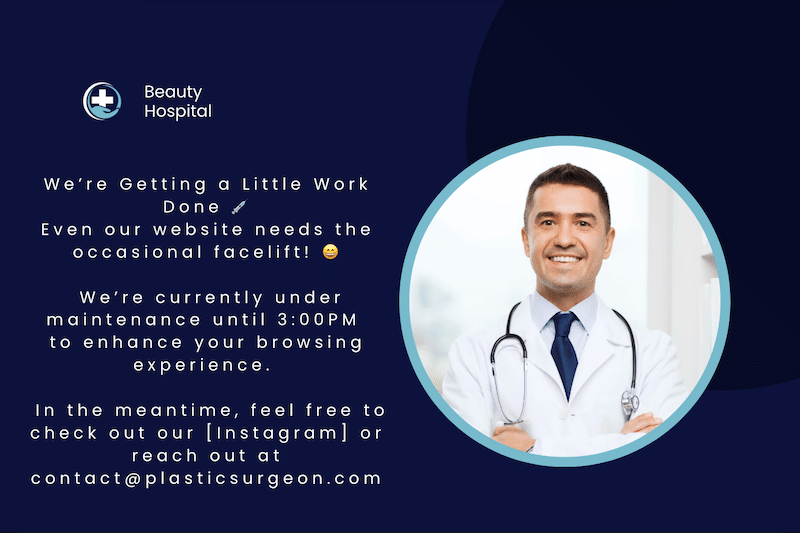
Nelly Kempf แบ่งปันเคล็ดลับ SEO:
หน้าการบำรุงรักษาเป็นเหมือนข้อผิดพลาด 404: น่าผิดหวังสำหรับผู้เข้าชม และถึงกระนั้นคุณสามารถเปลี่ยนประสบการณ์เชิงลบนี้ให้กลายเป็นจุดสัมผัสที่มีค่า หน้าการบำรุงรักษาที่ดีช่วยให้โทนเสียงและตัวตนของแบรนด์ของคุณไม่เปลี่ยนแปลง นอกจากนี้ยังมีความโปร่งใส: รวมถึงการนับถอยหลังเพื่อผลตอบแทนของคุณหรือทีเซอร์เกี่ยวกับสิ่งที่กำลังจะเกิดขึ้นต่อไป และอย่าปล่อยให้ผู้เยี่ยมชมอยู่ในจุดจบ: เปลี่ยนเส้นทางไปยังหน้าสุดยอดสื่อโซเชียลหรือการลงทะเบียนอีเมล!
วิธีเปิดใช้งานโหมดการบำรุงรักษาบน WordPress
มีหลายวิธีในการเปิดใช้งานโหมดการบำรุงรักษา WordPress ขึ้นอยู่กับระดับความเชี่ยวชาญของคุณและจำนวนการควบคุมที่คุณต้องการผ่านการออกแบบและพฤติกรรมการบำรุงรักษา WordPress
นี่คือวิธีการที่ได้รับความนิยมสี่วิธีในการเปิดใช้งานการบำรุงรักษาไซต์ WordPress ไม่ว่าคุณจะต้องการให้สิ่งต่าง ๆ ง่ายหรือสร้างหน้าการบำรุงรักษาแบบกำหนดเองอย่างสมบูรณ์:
1. เปิดใช้งานโหมดการบำรุงรักษาด้วยฟังก์ชั่นที่กำหนดเอง (ด้วยตนเอง)
วิธีนี้เป็นวิธีที่ทันสมัยที่สุดและให้การควบคุมอย่างเต็มที่ เหมาะอย่างยิ่งสำหรับนักพัฒนาหรือผู้ใช้ที่มีรหัสแก้ไขที่สะดวกสบาย สร้างการสำรองข้อมูลเสมอก่อนทำการเปลี่ยนแปลง
| คำแนะนำ: คุณจะแก้ไขไฟล์ functions.php ของธีมของคุณดังนั้นจงระมัดระวังในการเกิดข้อผิดพลาดเล็กน้อยอาจทำให้ไซต์ของคุณพัง |
ทำตามขั้นตอนด้านล่าง:
- จากแผงควบคุม WordPress ของคุณไปที่ ลักษณะที่ปรากฏ > ตัวแก้ไขไฟล์ธีม > functions.php
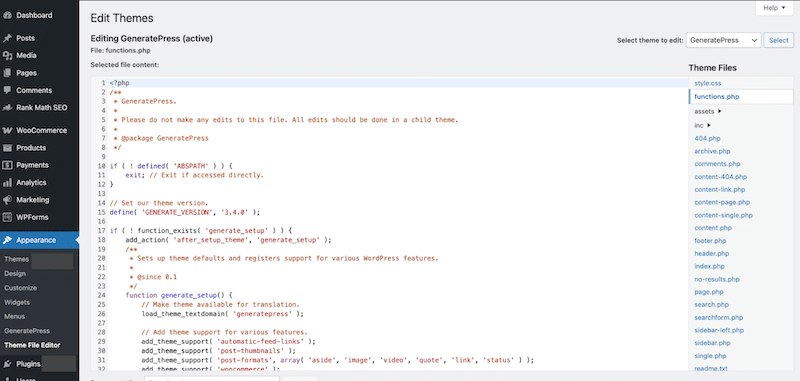
- เพิ่มตัวอย่างโค้ดนี้ที่ด้านล่างของไฟล์ (โปรดทราบว่าคุณสามารถปรับแต่งข้อความได้)
function wp_maintenance_mode() { if (!current_user_can('edit_themes') || !is_user_logged_in()) { wp_die('<h1>Under Maintenance</h1><p>We are making improvements to enhance your experience. Please check back soon and thanks for your patience!</p>'); } } add_action('get_header', 'wp_maintenance_mode');- บันทึกการเปลี่ยนแปลง รหัสโหมดการบำรุงรักษา WordPress เปิดใช้งานทันที
- ทดสอบโดยไปที่เว็บไซต์ของคุณในหน้าต่างที่ไม่ระบุตัวตนหรือเบราว์เซอร์ที่คุณไม่ได้ลงชื่อเข้าใช้
2. โหมดการบำรุงรักษา WordPress ผ่าน. htaccess และ. การบำรุงรักษาไฟล์ (ด้วยตนเอง)
วิธีนี้ยังใช้รหัสที่ใช้การควบคุมเต็มรูปแบบโดยไม่ต้องแก้ไขไฟล์ธีม
ทำตามขั้นตอนด้านล่าง:
- เชื่อมต่อกับเซิร์ฟเวอร์ของคุณผ่าน FTP (เช่น filezilla) หรือใช้ตัวจัดการไฟล์ผู้ให้บริการโฮสติ้งของคุณ
- ไปที่ไดเรกทอรีรากของเว็บไซต์ของคุณ (โดยปกติ /public_html)
- สร้างไฟล์ชื่อ. การบำรุงรักษา (ใช่ด้วยจุดเริ่มต้น)
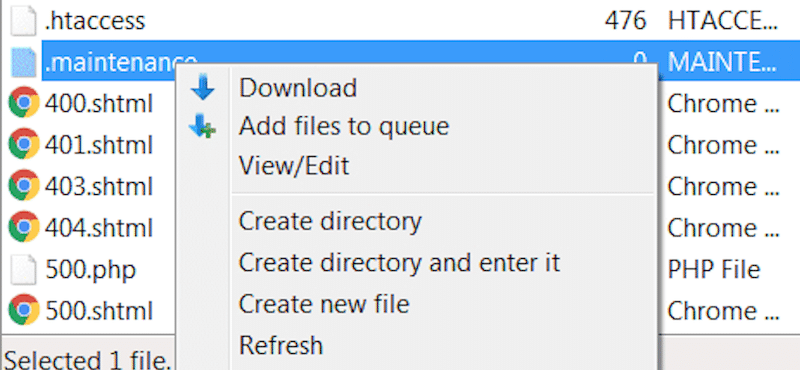
- เพิ่มข้อความที่กำหนดเองเช่น: เรากำลังทำงานเล็กน้อยบนเว็บไซต์ กลับมาตรวจสอบเร็ว ๆ นี้ - ขอบคุณสำหรับความอดทนของคุณ!
ควรมีลักษณะเช่นนี้:

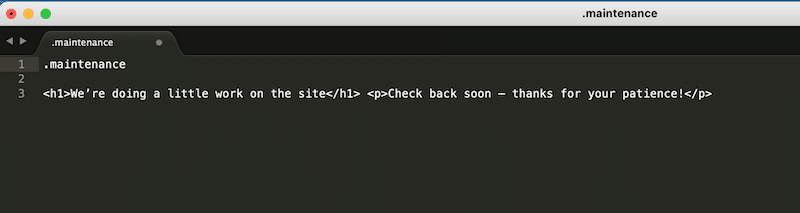
- อัปโหลดและบันทึกไฟล์
โหมดการบำรุงรักษา WordPress จะเปิดใช้งานทั่วทั้งไซต์
3. โหมดการบำรุงรักษา WordPress ผ่านแผงโฮสติ้ง (CPANEL)
โฮสต์ที่เป็นมิตรกับ WordPress จำนวนมากเสนอวิธีที่ง่ายและรวดเร็วในการเปิดใช้งานการตั้งค่าโหมดการบำรุงรักษา WordPress โดยตรงจาก cPanel โปรดทราบว่าวิธีนี้เป็นมิตรกับผู้เริ่มต้น แต่ไม่ยืดหยุ่นมาก มันมักจะใช้เทมเพลต“ เร็ว ๆ นี้” ทั่วไปที่สามารถเข้าใจผิดสำหรับหน้าเปิดตัว
นี่คือตัวอย่างของ GoDaddy:
- ไปที่ cpanel ของคุณและเลือก โหมดการบำรุงรักษา
- เลือกการบำรุงรักษาหรือเร็ว ๆ นี้แม่แบบหรือแก้ไข HTML เพื่อใช้เทมเพลตโหมดการบำรุงรักษา WordPress ของคุณเอง
- คุณยังสามารถตั้งค่าตัวเลือกการมองเห็นสำหรับผู้ใช้ที่เข้าสู่ระบบ
- คลิกเปิด ใช้งานโหมดการบำรุงรักษา
4. โหมดการบำรุงรักษา WordPress โดยใช้ปลั๊กอิน
การใช้ปลั๊กอินโหมดการบำรุงรักษา WordPress เป็นวิธีที่ง่ายที่สุดและปลอดภัยที่สุดในการเพิ่มหน้าการบำรุงรักษาแบบกำหนดเองโดยไม่ทำลายอะไรเลย สำหรับบทความนี้เราไม่ได้ทำการเปรียบเทียบปลั๊กอินการบำรุงรักษา WordPress ในเชิงลึก แต่เรายังคงแนะนำปลั๊กอินสองตัวต่อไปนี้เพื่อความสะดวกในการใช้งานและคุณสมบัติ:
- การบำรุงรักษา: ปลั๊กอินน้ำหนักเบาเพื่อเพิ่มการออกแบบหน้าโหมดการบำรุงรักษา WordPress พร้อมการสร้างแบรนด์ที่กำหนดเอง
- LightStart (เดิมคือโหมดการบำรุงรักษา WP): ปลั๊กอินขั้นสูงและฟรีที่ช่วยให้คุณมีความเป็นไปได้ที่จะสร้างหน้าในไม่ช้า ด้วยปลั๊กอินเช่น LightStart คุณสามารถปรับแต่งเทมเพลตเพื่อให้ตรงกับการสร้างแบรนด์ของคุณแสดงการนับถอยหลังสำหรับการบำรุงรักษาตามกำหนดเวลาเพิ่มเนื้อหาที่เป็นมิตรกับ SEO (เหมาะสำหรับโหมดการบำรุงรักษา WordPress SEO) ควบคุมหน้าหรือบทบาทที่ดูหน้าการบำรุงรักษาและเพิ่มลิงก์ไปยังหน้าติดต่อ
ลองมาดู Lightstart อย่างใกล้ชิด หลังจากเปิดใช้งานปลั๊กอินตัวช่วยสร้างจะเริ่มต้นโดยตรงจากแผงควบคุม WordPress ของคุณ สิ่งแรกที่ต้องทำคือการเลือกประเภทของหน้าเว็บที่คุณต้องการสร้าง: เร็ว ๆ นี้การบำรุงรักษาหรือหน้า Landing Page
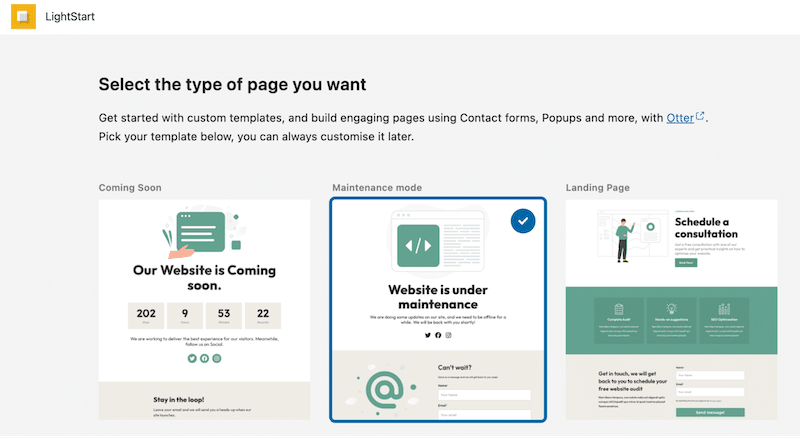
และนั่นคือโหมดการบำรุงรักษาตอนนี้เปิดใช้งานที่ปลายด้านหน้า:
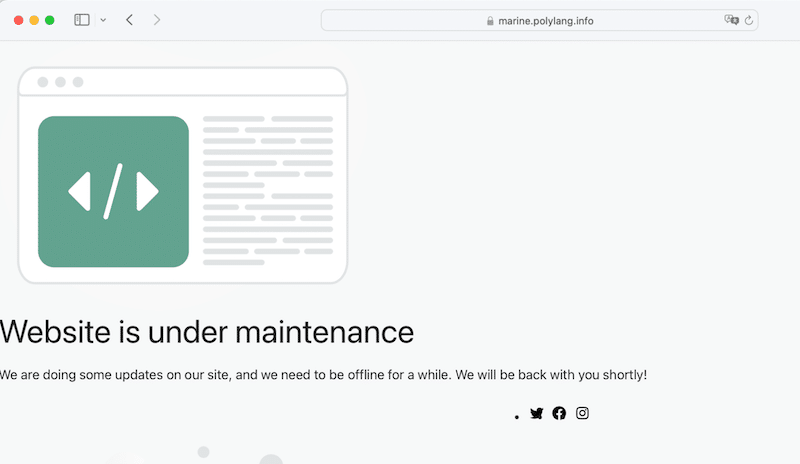
ปลั๊กอินยังมาพร้อมกับการตั้งค่าโหมดการบำรุงรักษา WordPress ขั้นสูงเพื่อให้คุณควบคุมผู้ที่เห็นไซต์ในระหว่างการหยุดทำงาน สัมผัสที่เห็นได้เพิ่มเติมคือบอท AI ที่ช่วยให้ผู้เข้าชมสามารถโต้ตอบกับไซต์ของคุณในระหว่างโหมดการบำรุงรักษา
คุณควรใช้วิธีการบำรุงรักษาแบบใด
นี่คือภาพรวมอย่างรวดเร็วเพื่อช่วยให้คุณเลือกวิธีการที่เหมาะสมตามความต้องการของคุณ:
| วิธี | ผู้เชี่ยวชาญ | ข้อเสีย |
| แผงโฮสติ้ง (CPANEL) | การตั้งค่าคลิกเดียวไม่จำเป็นต้องใช้ปลั๊กอิน | บ่อยครั้งที่การปรับแต่งที่ จำกัด อาจทำให้ผู้ใช้สับสนหากระบุว่า“ เร็ว ๆ นี้” |
| functions.php (รหัสที่กำหนดเอง) | การควบคุมเต็มรูปแบบไม่จำเป็นต้องใช้ปลั๊กอิน | มีความเสี่ยงหากคุณไม่คุ้นเคยกับรหัส ต้องมีการสำรองข้อมูล |
| ไฟล์. การบำรุงรักษา | ความยืดหยุ่นขั้นสูงดีต่อพฤติกรรมที่กำหนดเอง | จำเป็นต้องมีความรู้ด้านเทคนิค ไม่มีตัวอย่างสด |
| ปลั๊กอิน (เช่น LightStart) | การตั้งค่าง่ายการออกแบบที่ปรับแต่งได้เป็นมิตรกับ SEO คุณสามารถเข้าถึงแบ็กเอนด์ได้ | เพิ่มปลั๊กอินลงในเว็บไซต์ของคุณ ไม่เหมาะสำหรับนักพัฒนาที่ต้องการการควบคุมด้วยรหัสบริสุทธิ์ |
โหมดการบำรุงรักษา WordPress ไม่ทำงาน: การแก้ไขปัญหาและแนวทางปฏิบัติที่ดีที่สุด
หากคุณติดอยู่ในโหมดการบำรุงรักษาและไม่สามารถเข้าถึงไซต์ของคุณได้อย่าตกใจ การแก้ไขปัญหาโหมดการบำรุงรักษา WordPress มักจะตรงไปตรงมา นี่คือสามขั้นตอนที่จะช่วยคุณแก้ไข:
1. การแคชเบราว์เซอร์ที่ชัดเจน
บางครั้งเบราว์เซอร์ของคุณยังคงแสดงหน้าการบำรุงรักษาแม้หลังจากหายไป โดยปกติจะเกิดจากการแคชเบราว์เซอร์
วิธีแก้ปัญหา : ล้างแคชของเบราว์เซอร์ของคุณ ใน Chrome คลิกสามจุด> ล้างข้อมูลการท่องเว็บ > รูปภาพและไฟล์แคช > เลือก“ ตลอดเวลา ” เบราว์เซอร์อื่น ๆ เช่น Firefox หรือ Safari มีตัวเลือกที่คล้ายกัน
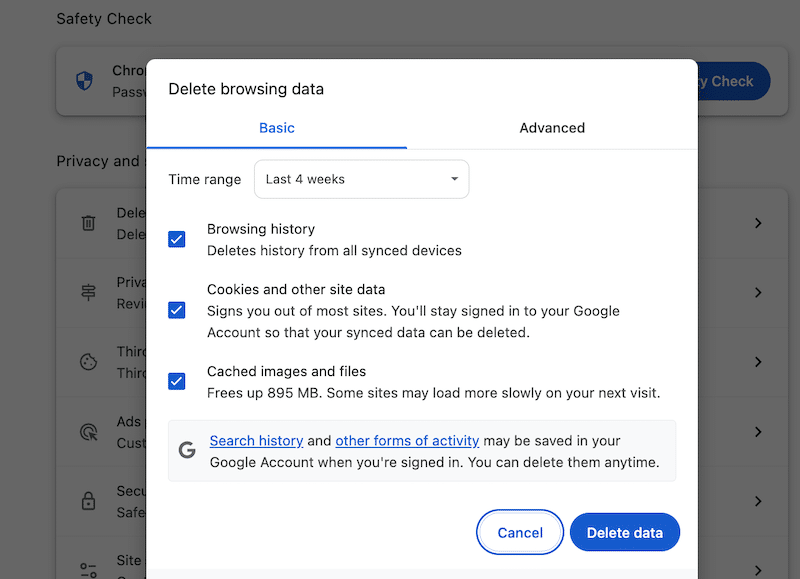
2. ตรวจสอบว่าไฟล์. การบำรุงรักษายังคงอยู่ที่นั่น
หากไฟล์ไม่ได้ถูกลบออกโดยอัตโนมัติไซต์ของคุณจะอยู่ในโหมดการบำรุงรักษา
วิธีแก้ปัญหา : เชื่อมต่อกับเว็บไซต์ของคุณผ่าน FTP หรือตัวจัดการไฟล์โฮสต์ของคุณไปที่โฟลเดอร์รูทและลบไฟล์. maintenance
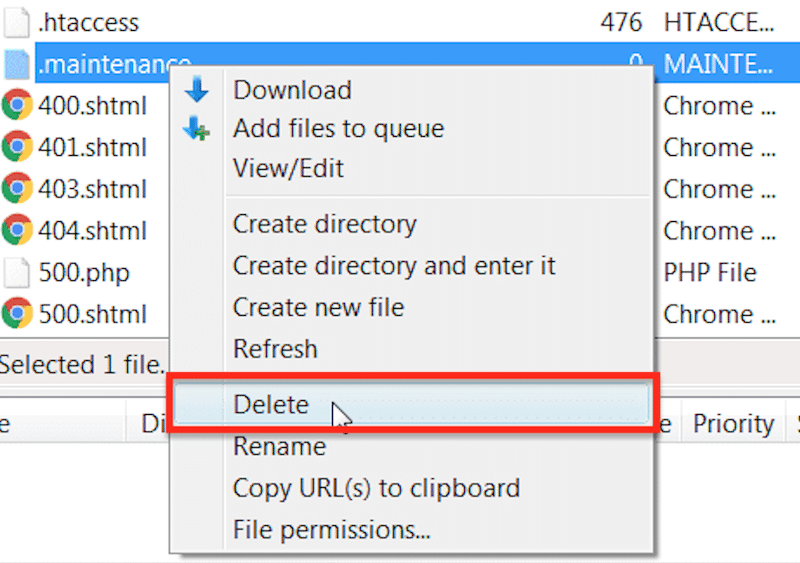
3. มองหาปัญหาความเข้ากันได้
บางครั้งธีมหรือปลั๊กอินความขัดแย้งป้องกันไม่ให้ไซต์ของคุณโหลดอย่างถูกต้อง
วิธีแก้ปัญหา : ปิดการใช้งานปลั๊กอินทั้งหมด จากนั้นเปิดใช้งานอีกครั้งเพื่อค้นหาผู้ร้าย ทำเช่นเดียวกันกับธีมของคุณหากจำเป็น ขั้นตอนนี้ช่วยแก้ไขข้อผิดพลาดโหมดการบำรุงรักษาส่วนใหญ่
แผนปฏิบัติการและความปลอดภัยในระหว่างการบำรุงรักษา
ในขณะที่เว็บไซต์ของคุณอยู่ภายใต้การบำรุงรักษา แต่ก็ไม่ได้เกี่ยวกับการเพิ่มข้อความ“ กลับมาด้านขวา” นอกจากนี้ยังเป็นเวลาที่สมบูรณ์แบบในการตรวจสอบโหมดการบำรุงรักษา WordPress ของคุณสำหรับ SEO ประสิทธิภาพและการมีส่วนร่วมของผู้ใช้เพื่อป้องกันปัญหาระยะยาว
1. คิดเกี่ยวกับ SEO
เครื่องมือค้นหาอย่าง Google ควรรู้ว่าการหยุดทำงานของคุณเป็นชั่วคราวและตั้งใจ หน้าโหมดการบำรุงรักษา WordPress ที่กำหนดค่าได้ดีบอก Google ว่าทุกอย่างอยู่ภายใต้การควบคุมและเว็บไซต์จะกลับมาเร็ว ๆ นี้
ใช้รหัสสถานะ HTTP 503 พร้อมกับส่วนหัวใหม่ใหม่เพื่อป้องกันไม่ให้เครื่องมือค้นหาไม่สามารถจัดการเว็บไซต์ของคุณหรือทำร้ายการจัดอันดับของคุณ ปลั๊กอินการบำรุงรักษา WordPress จำนวนมากอนุญาตให้ตั้งค่านี้โดยค่าเริ่มต้น
2. เพิ่มประสิทธิภาพประสิทธิภาพ
หากเว็บไซต์ของคุณรู้สึกเฉื่อยชาเมื่อเร็ว ๆ นี้โหมดการบำรุงรักษาเป็นโอกาสที่ดีในการใช้แนวทางปฏิบัติที่ดีที่สุดในการปฏิบัติงานบนไซต์ WordPress ของคุณ หลังจากทดสอบประสิทธิภาพของคุณด้วยข้อมูลเชิงลึกของ Google PageSpeed คุณสามารถใช้ปลั๊กอินเช่น WP Rocket เพื่อเร่งเว็บไซต์ของคุณและจัดการคำแนะนำจาก Google Pagespeed Insights ได้อย่างง่ายดาย
WP Rocket เป็นเครื่องมือเพิ่มประสิทธิภาพประสิทธิภาพที่ทรงพลังและเป็นมิตรที่สุดสำหรับ WordPress เมื่อเปิดใช้งานแล้ว 80% ของการเพิ่มประสิทธิภาพประสิทธิภาพจะถูกนำไปใช้โดยอัตโนมัติรวมถึงการแคชการโหลดล่วงหน้าแคชการบีบอัด GZIP การเรนเดอร์ขี้เกียจการลดรหัสและการเพิ่มประสิทธิภาพภาพที่สำคัญ
นอกจากนี้ยังมีตัวเลือกคลิกเดียวเพื่อเลื่อนและชะลอ JavaScript ลบ CSS ที่ไม่ได้ใช้และรูปภาพ Lazy-load iFrames และวิดีโอ
กล่าวโดยย่อ WP Rocket ช่วยเพิ่มความเร็วหน้าเว็บของคุณ และช่วยป้องกันปัญหาด้านประสิทธิภาพที่อาจบังคับให้คุณเปิดใช้งานโหมดการบำรุงรักษาและสูญเสียรายได้
3. ทำให้ผู้ใช้มีส่วนร่วม
แม้ว่าเว็บไซต์ของคุณจะออฟไลน์คุณยังสามารถดึงดูดผู้ชมของคุณได้ ผู้ใช้อาจหงุดหงิด แต่สัมผัสเล็ก ๆ สร้างความแตกต่างอย่างมาก:
- ขอโทษอย่างชัดเจนและรักษาความเป็นมิตร
- ใช้ chatbot เพื่อให้แน่ใจว่าผู้เข้าชมยังรู้สึกว่าไซต์ของคุณไม่“ เสีย”
- ทำให้ หน้าติดต่อ ของคุณสามารถเข้าถึงได้และแยกออกจากโหมดการบำรุงรักษา
- รวมลิงก์ไปยังบล็อกหรือช่องทางโซเชียลของคุณเพื่อเชื่อมต่ออยู่
4. ตรวจสอบการวิเคราะห์ของคุณ
โหมดการบำรุงรักษาสามารถบล็อก Google Analytics หรือตัวติดตามอื่น ๆ ขึ้นอยู่กับวิธีการตั้งค่าเว็บไซต์ของคุณ ตรวจสอบให้แน่ใจว่าการวิเคราะห์ยังคงทำงานอยู่ อย่าลืมเกี่ยวกับเครื่องมือติดตามของคุณเพื่อทำการตัดสินใจตามข้อมูล
ตรวจสอบว่ารหัสการติดตามยังคงมีการยิง (สำหรับผู้ดูแลระบบหรือหน้ายกเว้น) หรืออย่างน้อยก็สังเกตช่วงเวลาหยุดทำงานเพื่อให้คุณไม่ตีความปริมาณการใช้งานที่ผิดพลาดในรายงานของคุณ
ใช้การวิเคราะห์ของคุณเพื่อตรวจสอบว่ามีการรับส่งข้อมูลน้อยลงในเว็บไซต์ของคุณ หากคุณขายจำนวนมากตั้งแต่ 7 ถึง 21.00 น. คุณควรพยายามหลีกเลี่ยงการกำหนดเวลาการบำรุงรักษาในช่วงเวลานั้น
โบนัส: การกระทำของโหมดการบำรุงรักษาหลังการบำรุงรักษา
เมื่อคุณออกจากโหมดการบำรุงรักษาให้ใช้เวลาไม่กี่ขั้นตอนเพื่อให้ไซต์ของคุณทำงานได้อย่างราบรื่นและหลีกเลี่ยงปัญหาซ้ำ ๆ (และอย่าลืมปิดการใช้งานหน้าการบำรุงรักษา WordPress ของคุณเมื่อคุณทำเสร็จแล้ว
หากเป็นปัญหาด้านความปลอดภัยให้ทำตามคู่มือการรักษาความปลอดภัย WordPress เต็มรูปแบบของเราเพื่อปกป้องเว็บไซต์ของคุณในอนาคต
หากเป็นปัญหาความเข้ากันได้ให้หลีกเลี่ยงการอัปเดตจำนวนมากในครั้งต่อไป ให้อัปเดตปลั๊กอินและธีมทีละรายการแทน นอกจากนี้คุณยังสามารถเปิดใช้งานการอัปเดตอัตโนมัติสำหรับปลั๊กอินและคุณสมบัติของ WordPress ที่จำเป็น ทุกอย่างขึ้นอยู่กับประสบการณ์ของคุณ-หากการอัปเดตผู้สร้างหน้าของคุณมักจะทำให้เกิดปัญหาอาจเป็นการดีที่สุดที่จะปิดการอัปเดตอัตโนมัติสำหรับเครื่องมือนั้น
เคล็ดลับการป้องกันเพิ่มเติมเพื่อหลีกเลี่ยงโหมดการบำรุงรักษา
- ตรวจสอบเว็บไซต์ของคุณโดยใช้เครื่องมือตรวจสอบเวลาทำงานและปลั๊กอินบันทึกข้อผิดพลาดเพื่อจับปัญหาก่อนที่จะทำให้หยุดทำงาน
- ถามตัวเองว่า เว็บไซต์ของฉันต้องออฟไลน์นานแค่ไหน? หากคำตอบคือ“ มากกว่าสองสามชั่วโมงหรือแม้กระทั่งวัน” ให้พิจารณาสร้างสถานที่จัดเตรียมแทนที่จะเปิดใช้งานโหมดการบำรุงรักษา สิ่งนี้ช่วยให้คุณทำการเปลี่ยนแปลงและทดสอบการเปลี่ยนแปลงโดยไม่ส่งผลกระทบต่อไซต์สดของคุณ
- ในทำนองเดียวกันหลีกเลี่ยงการวางไซต์ที่มีการจราจรสูงหรือสร้างรายได้เข้าสู่โหมดการบำรุงรักษา เป็นการดีกว่าที่จะทดสอบทุกอย่างในการจัดเตรียมจากนั้นผลักดันการอัปเดตสด
- สำรองเว็บไซต์ของคุณเป็นประจำโดยเฉพาะอย่างยิ่งก่อนที่จะมีการเปลี่ยนแปลงที่สำคัญเช่นปลั๊กอินหรือการอัปเดตธีม
- ใช้ WP Rocket เพื่อเพิ่มประสิทธิภาพความเร็วและหลีกเลี่ยงปัญหาด้านประสิทธิภาพที่อาจต้องนำไซต์ของคุณเข้าสู่โหมดการบำรุงรักษา
คำถามที่พบบ่อย - หน้าการบำรุงรักษา WordPress
WordPress มีโหมดการบำรุงรักษาหรือไม่?
WordPress มีหน้าโหมดการบำรุงรักษาเริ่มต้นที่แสดงข้อความ:“ ไม่พร้อมใช้งานสั้น ๆ สำหรับการบำรุงรักษาตามกำหนดเวลาตรวจสอบย้อนกลับไปอีกสักครู่” สิ่งนี้จะปรากฏขึ้นโดยอัตโนมัติระหว่างการอัปเดต แต่ไม่สามารถเปิดใช้งานได้ด้วยตนเองจากแผงควบคุม WordPress ในการสร้างหน้าการบำรุงรักษาที่กำหนดเองคุณจะต้องเพิ่มรหัสที่กำหนดเองหรือใช้ปลั๊กอินโหมดการบำรุงรักษา WordPress
ฉันจะตั้งค่าหน้าการบำรุงรักษาใน WordPress ได้อย่างไร
WordPress ไม่ได้เสนอตัวเลือกในตัวเพื่อตั้งค่าหน้าการบำรุงรักษา คุณสามารถใช้ตัวอย่างโค้ดหรือติดตั้งปลั๊กอิน ปลั๊กอินการบำรุงรักษา WordPress เป็นวิธีที่ง่ายที่สุดในการสร้างหน้าการบำรุงรักษาที่มีส่วนร่วมและกำหนดเองโดยใช้เทมเพลตสำเร็จรูปและคุณสมบัติการออกแบบ
ฉันสามารถสร้างหน้าการบำรุงรักษา WordPress ด้วยปลั๊กอินฟรีได้หรือไม่?
อย่างแน่นอน. คุณสามารถตั้งค่าหน้าการบำรุงรักษา WordPress โดยใช้ปลั๊กอินฟรีเช่น LightStart ใช้งานง่ายรวมถึงเทมเพลตโหมดการบำรุงรักษาที่มีสไตล์ตัวเลือกการยกเว้นและแม้แต่รวมเข้ากับบอทแชทเพื่อให้คุณไม่สูญเสียการติดต่อกับผู้เข้าชม
ฉันจะสร้างหน้าการบำรุงรักษา WordPress โดยไม่มีปลั๊กอินได้อย่างไร
คุณไม่จำเป็นต้องใช้ปลั๊กอินเพื่อเปิดใช้งานโหมดการบำรุงรักษา WordPress ก่อนอื่นให้สำรองเว็บไซต์ของคุณ จากนั้นคุณสามารถอัปโหลดไฟล์การบำรุงรักษาผ่าน FTP หรือเพิ่มฟังก์ชั่นที่กำหนดเองลงในไฟล์ functions.php ของคุณ วิธีการเหล่านี้ช่วยให้คุณแสดงข้อความโหมดการบำรุงรักษา WordPress อย่างง่ายโดยไม่จำเป็นต้องใช้เครื่องมือเพิ่มเติม
ฉันจะใช้หน้าการบำรุงรักษา WordPress ได้อย่างไร
หน้าการบำรุงรักษา WordPress มีประโยชน์เมื่อใดก็ตามที่เว็บไซต์ของคุณต้องการเวลาหยุดทำงานชั่วคราว กรณีการใช้งานทั่วไปรวมถึงการอัปเดตไฟล์หลักธีมหรือปลั๊กอิน เตรียมการสำหรับการเปิดตัวใหม่ แก้ไขข้อบกพร่อง; การแก้ไขเนื้อหาที่ละเอียดอ่อน; การออกแบบหน้าคีย์ใหม่ หรือแก้ไขข้อผิดพลาดในการบำรุงรักษาไซต์ WordPress มันเป็นวิธีที่ปลอดภัยและเป็นมิตรกับผู้ใช้ที่รองรับโหมดการบำรุงรักษา WordPress SEO และมั่นใจได้ว่าประสบการณ์ผู้ใช้ที่ดีขึ้นในขณะที่คุณทำงานเบื้องหลัง
ห่อหุ้ม
โหมดการบำรุงรักษาเป็นสิ่งจำเป็นเมื่อใดก็ตามที่คุณอัปเดตหรือเปลี่ยนแปลงเว็บไซต์ WordPress ของคุณเพื่อให้แน่ใจว่าประสบการณ์การใช้งานที่ราบรื่น ทำตามแนวทางปฏิบัติที่ดีที่สุดเช่นการส่งคืนรหัส 503 สถานะออกแบบหน้าการบำรุงรักษาแบรนด์และกำหนดเวลาหยุดทำงานในช่วงเวลาที่มีการจราจรต่ำเพื่อปกป้องรายได้ของคุณและแจ้งให้ผู้เข้าชมทราบ ด้วยวิธีการที่เหมาะสมโหมดการบำรุงรักษาจะช่วยให้คุณรักษาเว็บไซต์มืออาชีพและเชื่อถือได้ตลอดเวลา
การหยุดทำงานบางอย่างที่เชื่อมโยงกับปัญหาประสิทธิภาพอาจหลีกเลี่ยงได้ด้วยเครื่องมือที่ทรงพลังเช่น WP Rocket ปลั๊กอินใช้งานง่ายและเพิ่มประสิทธิภาพความเร็วของไซต์ของคุณโดยอัตโนมัติช่วยให้คุณมุ่งเน้นการเติบโตทางธุรกิจของคุณโดยไม่ต้องกังวลเกี่ยวกับการบำรุงรักษาที่ไม่จำเป็น
